Obtendo A CPU foi desativada pelo sistema operacional convidado erro no seu computador? Este erro é basicamente encontrado ao tentar executar um mecanismo virtual em uma estação de trabalho VMware. Causas notáveis desse erro incluem configuração inadequada do recurso VT (no BIOS), corrupção do sistema, configuração de CPU incompatível, problemas de configuração de disco e versão desatualizada do VMware, entre outros.
Como resolvo se a CPU foi desativada pelo sistema operacional convidado no Windows? Em primeiro lugar, conforme recomendado pelo prompt, reinicie sua máquina virtual. Isso geralmente resolve o erro completamente. Alternativamente, você deve habilitar a virtualização no BIOS ou mascarar o ID da CPU.
Leia sobre as soluções abaixo.
Como consertar a CPU foi desabilitada pelo sistema operacional convidado
- Reinicializar máquina virtual
- Ativar virtualização no BIOS
- Máscara CPU ID
- Crie outro mecanismo convidado na estação de trabalho VMware
1. Reinicialize a máquina virtual
Para não desconsiderar a solução recomendada pelo sistema, vamos adotar esse método como a primeira solução neste tutorial. A CPU foi desativada pelo sistema operacional convidado mensagem de erro é adequadamente acompanhada por uma solução recomendada pelo sistema, que lê Desligue ou reinicie a máquina virtual.
Portanto, como primeira linha de ação, tente desligar ou reinicializar a estação de trabalho e verifique se isso resolve o problema.
Se isso falhar, você pode tentar e executar a próxima técnica de solução de problemas para corrigir o erro.
2. Ative a virtualização no BIOS
Se você encontrar este erro, habilite (se desabilitado) o recurso de virtualização no BIOS do seu PC.
Abaixo está um guia passo a passo simples sobre como habilitar a virtualização (VTx / VTd) no BIOS:
- Na janela de inicialização do seu PC, clique no botão F2 / tecla de função do BIOS (repetidamente) para abrir o BIOS (normalmente marcado com SETUP).
- No Configurações de BIOS'janela, vá para o Aba de segurança.
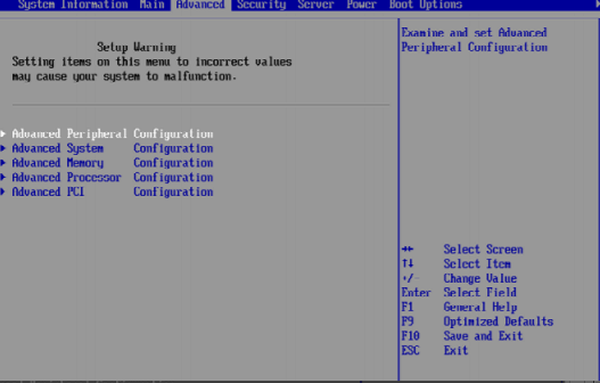
- Selecione Sistema de segurança.
- Habilitar Tecnologia Virtual (VTx / VTd).
- Aplicar mudanças.
- Reinicialização do computador.
Feito isso, verifique se o erro foi corrigido na estação de trabalho da máquina virtual. Se permanecer não corrigido, provavelmente há outro (s) fator (es) em jogo e, nesse caso, você pode tentar a próxima solução.
3. Máscara de CPU ID
O erro também pode estar associado a uma função de segurança, que desativa um processador não verificado / não compatível. Isso é comum quando os mecanismos virtuais em jogo não são compatíveis entre si, especialmente em sua construção (arquitetura). Quando isso acontece, com um processador desabilitado, a imagem ISO (da VM) não será reconhecida pelo sistema.
Para contornar essa irregularidade / inadequação, você pode mascarar sua etiqueta de identificação da CPU. Infelizmente, a estação de trabalho VMware não possui a interface gráfica para executar o procedimento de mascaramento, apresentando assim uma situação difícil.
No entanto, há uma solução alternativa, que envolve reconfigurar o arquivo de código da máquina virtual em um editor de texto. Para fazer isso;
- Baixe e instale um editor de notas poderoso (como Notepad ++) em seu PC.
- Abra o Notepad ++.
- Abra sua estação de trabalho VMware e defina o estado da imagem ISO da VM para Desligado.
- Selecione o mecanismo convidado (virtual), localize e clique em Editar configurações de máquina virtual.
- Navegue até o Hardware painel, localize e selecione Disco Rígido (SCSI).
- Copie o caminho do arquivo do disco (no topo do painel direito).
- Feche o programa e inicie o Windows Explorer (ou File Explorer).
- Vá para o local do arquivo da VM e marque a caixa de seleção Extensões de nome de arquivo (somente Windows 10).
- Nas opções exibidas, localize e clique com o botão direito no arquivo com o “.vmx”Extensão.
- Selecione Editar> Bloco de notas++.
- Tipo "cpuid.1.eax = “0000: 0000: 0000: 0001: 0000: 0110: 1010: 0101”Na parte inferior do arquivo de código.
- Aplique as alterações e saia do programa.
- Reiniciar o PC.
Reinicie sua estação de trabalho VM e verifique se o problema foi resolvido. Caso contrário, você pode tentar a próxima e última solução.
4. Crie outro mecanismo convidado na estação de trabalho VMware
Este é geralmente o último recurso, onde / quando outras técnicas / soluções de resolução de problemas foram esgotadas.
Para criar uma nova máquina virtual, faça o seguinte:
- Inicie a estação de trabalho; localize e clique em Casa
- Nas opções exibidas, selecione Crie uma nova máquina virtual (a primeira opção).
- Na próxima janela, clique no Arquivo de imagem de disco do instalador (iso) opção e toque no Squeaky toy opção sob ele. Isso irá carregar a imagem.
- Clique Próximo na base da janela.
- Na próxima janela, preencha seus dados e clique em Próximo.
- Debaixo de Máquina virtual janela, preencha as caixas conforme apropriado.
- Clique Próximo> Concluir.
- Reinicie o PC e verifique se o problema foi resolvido.
Se, depois de tentar as quatro técnicas neste tutorial, o problema permanecer sem solução, você pode continuar a atualizar sua estação de trabalho VMware para a versão mais recente).
HISTÓRIAS RELACIONADAS QUE VOCÊ DEVE VERIFICAR:
- Esta versão do% 1 não é compatível com a versão do Windows que você está executando
- Como consertar o Windows 10 de outro computador
- Microsoft Azure, VMware e Dell entram em uma nova era de nuvem híbrida
- Estação de trabalho VMware
- windows 10 fix
 Friendoffriends
Friendoffriends
![A CPU foi desativada pelo sistema operacional convidado [EXPERT FIX]](https://friend-of-friends.com/storage/img/images_1/the-cpu-has-been-disabled-by-the-guest-operating-system-[expert-fix].jpg)


